Alcuni utenti Android sono alla ricerca di metodi efficaci e affidabili per trasferire foto da un computer a un dispositivo Android. Se anche tu desideri importare le tue foto divertenti o memorabili sul tuo telefono o tablet Android, puoi trovare aiuto in questo articolo, che offre 6 metodi affidabili per spostare le tue immagini in modo pratico.
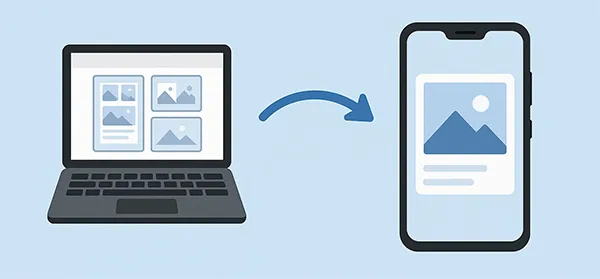
- Parte 1: Come trasferire foto dal computer ad Android tramite Android Manager (USB e Wi-Fi)
- Parte 2: Come trasferire foto dal PC ad Android senza USB
- Parte 3: Come trasferire manualmente le foto dal computer ad Android tramite USB
- Parte 4: Domande frequenti sul trasferimento di foto dal computer ad Android
Parte 1: Come trasferire foto dal computer ad Android tramite Android Manager (USB e Wi-Fi)
Se desideri semplificare il trasferimento delle foto tra il computer e il dispositivo Android, puoi utilizzare iReaShare Android Manager , un'app desktop per il trasferimento e la gestione dei dati per telefoni e tablet Android. Questo strumento supporta il trasferimento tramite USB e Wi-Fi, quindi, che tu voglia trasferire foto tramite USB o senza, può soddisfare le tue esigenze.
Caratteristiche principali di iReaShare Android Manager:
* Trasferisci facilmente le foto dal computer al telefono o al tablet Android.
* Trasferisci le foto con qualità e formati originali.
* Supporta vari formati immagine, tra cui JPG, JPEG, PNG, WEBP e altri.
* Ti aiuta anche a esportare le foto da Android a un computer .
* Trasferisci video , contatti, musica, documenti, SMS, ecc. tra il tuo computer e il tuo dispositivo Android.
* Compatibile con Android 6.0 e versioni successive.
Scarica il software iReaShare Android Manager.
Scarica per Win Scarica per Mac
Trasferisci le immagini dal tuo computer ad Android tramite USB:
Passaggio 1: se desideri trasferire le tue foto tramite USB, collega entrambi i dispositivi con un cavo USB.

Passaggio 2: attiva la modalità di debug USB di Android seguendo le istruzioni sullo schermo. Il programma riconoscerà il tuo telefono cellulare.

Passaggio 3: Una volta connesso, fai clic su " Foto " > " Aggiungi " per selezionare le foto dal tuo PC. Quindi importale sul tuo telefono Android.
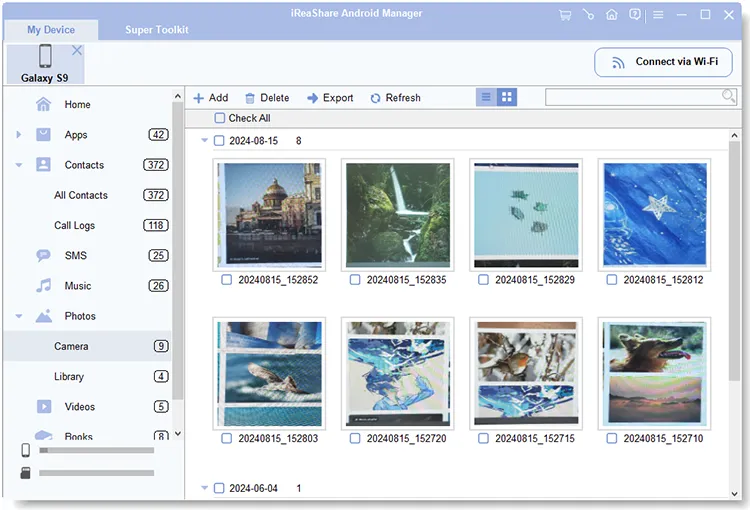
Trasferisci foto da un PC ad Android in modalità wireless con questo software:
Passaggio 1: dopo l'installazione, avvia iReaShare Android Manager sul tuo PC e collega il tuo telefono Android e il PC alla stessa rete Wi-Fi.
Passaggio 2: Seleziona l'icona " Connetti tramite Wi-Fi " nell'angolo sinistro dell'interfaccia. Quindi, se richiesto sul computer, seleziona " Consenti accesso ". Il software installerà un'app sul telefono se lo autorizzi.
Passaggio 3: Apri l'app e fai clic su " Scansiona " per scansionare il codice QR sul PC e stabilire la connessione. Dopodiché, puoi importare le immagini dal PC al tuo dispositivo Android.
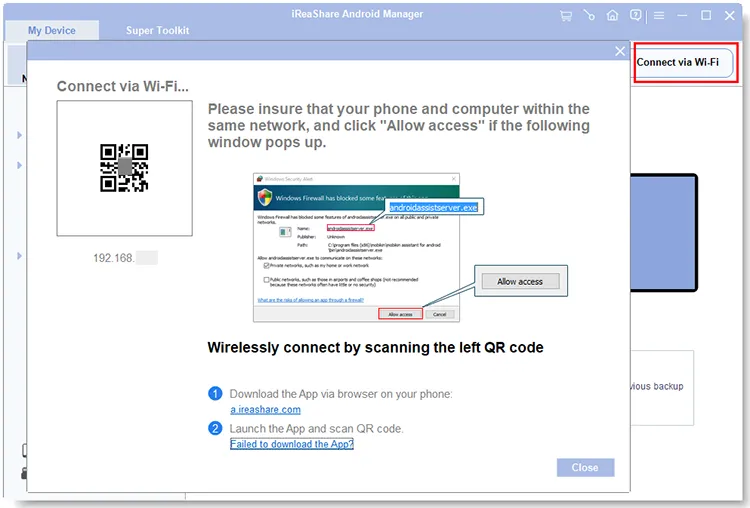
Ecco la guida video su come trasferire le foto da un PC a un telefono Android:
Parte 2: Come trasferire foto dal PC ad Android senza USB
Se preferisci un'esperienza senza cavi, diversi metodi wireless ti consentono di trasferire le foto dal tuo PC al tuo telefono Android.
2.1 Utilizzo di Google Foto
Google Foto è un popolare servizio basato su cloud che offre un modo semplice per sincronizzare le foto tra i tuoi dispositivi. Se la tua rete è stabile e hai sufficiente spazio di archiviazione cloud sul tuo Account Google, puoi sincronizzare le tue foto tra il computer e il dispositivo Android senza problemi.
Ecco i passaggi:
Passaggio 1: Sul computer, vai su photos.google.com e accedi con il tuo account Google. Fai clic sul pulsante " Carica " e seleziona le foto che desideri trasferire dal PC.
Passaggio 2: apri l'app Google Foto sul tuo dispositivo Android, assicurandoti di aver effettuato l'accesso con lo stesso account Google.
Passaggio 3: le foto caricate verranno sincronizzate automaticamente e appariranno nella tua libreria. Puoi salvare le foto sul tuo spazio di archiviazione locale.
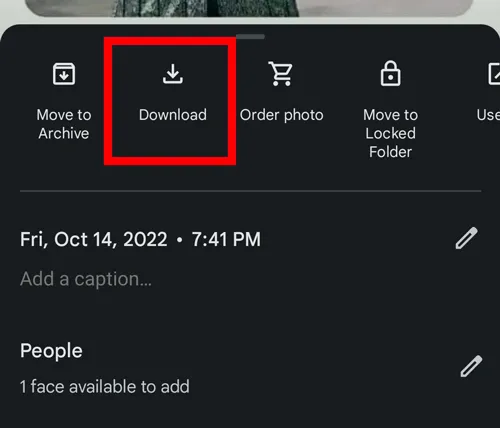
Suggerimenti: se vuoi trasferire le foto dal tuo iPhone al tuo telefono Android , puoi leggere questa guida.
2.2 Utilizzo di Dropbox
Dropbox è un altro eccellente servizio di archiviazione cloud che facilita il trasferimento di file tra dispositivi. Tuttavia, offre solo 2 GB di spazio di archiviazione cloud gratuito per ogni utente.
Ecco come trasferire gratuitamente le foto da un computer ad Android tramite Dropbox:
Passaggio 1: installa l'app desktop di Dropbox o visita dropbox.com sul tuo computer. Carica le foto che desideri trasferire sul tuo account Dropbox.
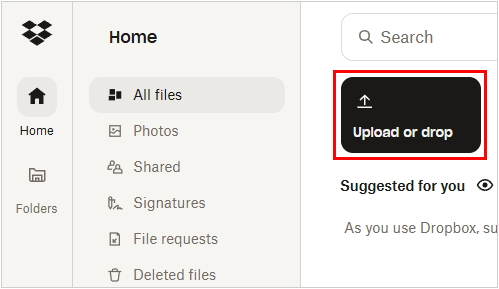
Passaggio 2: installa l'app Dropbox sul tuo telefono Android e accedi. Vai alla cartella in cui hai caricato le foto, quindi potrai visualizzarle o scaricarle sul tuo dispositivo.
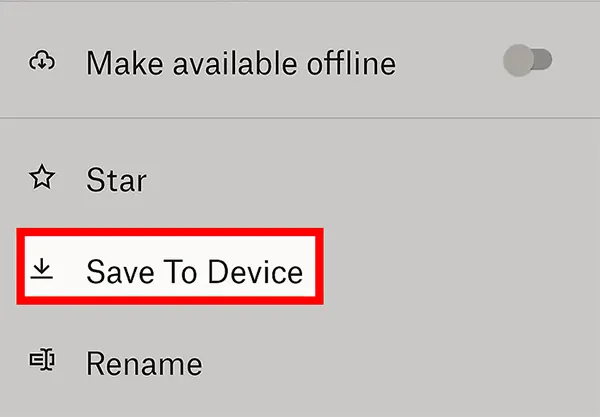
2.3 Utilizzo di Quick Share
Quick Share (precedentemente Near Share) è una funzionalità disponibile su Windows e Android che consente la condivisione locale di file tra dispositivi in modo rapido e semplice. Se desideri inviare diverse foto in modalità wireless, questa è la soluzione ideale.
Ecco come fare:
Passaggio 1: sul tuo PC Windows, scarica l'app Quick Share, quindi accedi con l'account Google utilizzato sul tuo telefono Android.
Passaggio 2: sul tuo telefono Android, abilita " Condivisione rapida " dal pannello Impostazioni rapide .
Passaggio 3: Fai clic con il pulsante destro del mouse sulle foto che desideri trasferire sul PC, seleziona " Condividi ", quindi scegli " Condivisione rapida ". Il tuo dispositivo Android dovrebbe apparire tra le opzioni.
Passaggio 4: sul tuo telefono Android, riceverai una notifica per accettare i file in arrivo. Riceverai quindi le tue foto.

2.4 Utilizzo del Bluetooth
Per piccoli lotti di foto, il Bluetooth può essere un comodo metodo di trasferimento wireless. Posiziona il PC e il telefono Android entro 10 metri.
Ecco come fare:
Passaggio 1: assicurati che il Bluetooth sia abilitato sia sul computer che sul telefono Android. Accedi alle impostazioni Bluetooth del computer e associalo al dispositivo Android.

Passaggio 2: sul computer, fai clic con il pulsante destro del mouse sulle foto che desideri inviare, seleziona " Invia a " > " Dispositivo Bluetooth " e scegli il tuo telefono Android.
Passaggio 3: Sul tuo telefono Android riceverai una richiesta di accettazione del trasferimento Bluetooth in arrivo.
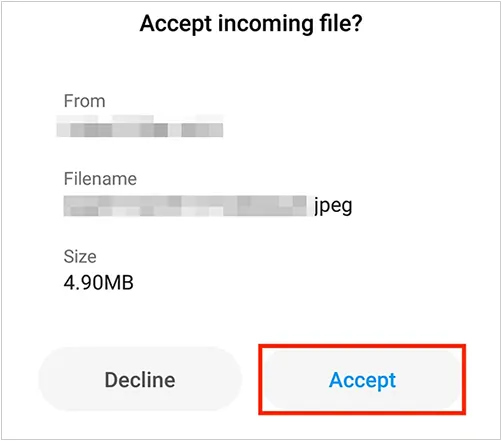
Parte 3: Come trasferire manualmente le foto dal computer ad Android tramite USB
Il modo più semplice e spesso più veloce per trasferire le foto è trascinarle manualmente tramite un cavo USB.
Ecco come usare un cavo USB per spostare le foto da un computer ad Android:
Passaggio 1: collega il tuo telefono Android al computer tramite un cavo USB. Quindi seleziona " Trasferimento file/Android Auto " sul tuo dispositivo Android.
Passaggio 2: Sul computer, apri " Questo PC " e fai doppio clic sul tuo dispositivo Android per accedervi.
Passaggio 3: Solitamente troverai cartelle come " DCIM " (per le foto della fotocamera), " Immagini " o " Download ".
Passaggio 4: Sul computer, accedi alla cartella contenente le foto che desideri trasferire. Seleziona le foto, quindi trascinale nella cartella desiderata nella memoria del tuo telefono Android. Puoi creare una nuova cartella se lo desideri.
Passaggio 5: una volta completato il trasferimento, espelli in modo sicuro il tuo dispositivo Android dal computer prima di scollegare il cavo USB.

Parte 4: Domande frequenti sul trasferimento di foto dal computer ad Android
D1: Posso usare un Mac per trasferire foto su Android?
Sì, iReaShare Android Manager è disponibile anche in versione per Mac, quindi puoi scaricarlo sul tuo Mac per trasferire le tue foto sul tuo dispositivo Android. In alternativa, puoi installare Android File Transfer su Mac per trascinare le foto sul tuo telefono Android. A proposito, puoi trovare 6 modi per trasferire foto da Android a Mac , se necessario.
D2: Esistono limiti di dimensione per i trasferimenti di foto?
Dipende dallo strumento che usi. Se usi iReaShare Android Manager e il trasferimento manuale tramite USB, non ci sono limiti di dimensione per il trasferimento delle foto. Ma se usi l'email, spesso il limite è di 25 MB e i servizi cloud sono limitati in base al tuo piano di archiviazione.
Conclusione
Con questi diversi metodi, hai ampie possibilità per trasferire in modo efficiente le tue foto più care dal computer al dispositivo Android, assicurandoti che siano sempre accessibili anche in movimento. Se desideri che i metodi di trasferimento USB e wireless siano disponibili contemporaneamente, o che tu voglia eseguire il backup di tutte le tue foto con un solo clic, prova iReaShare Android Manager .
Scarica per Win Scarica per Mac
Articoli correlati
Trasferisci video dal telefono al computer (Android e iPhone)
Come trasferire messaggi di testo da Android al computer
Risolto: Come aggiungere musica al telefono Android in 5 modi (nuova guida)





























































